どーも、ぐるたか@guru_takaです。
ContentfulのShared viewsとMy viewsの使い方について、まとめてみました。
Contentful使っている方の参考になれば幸いです!
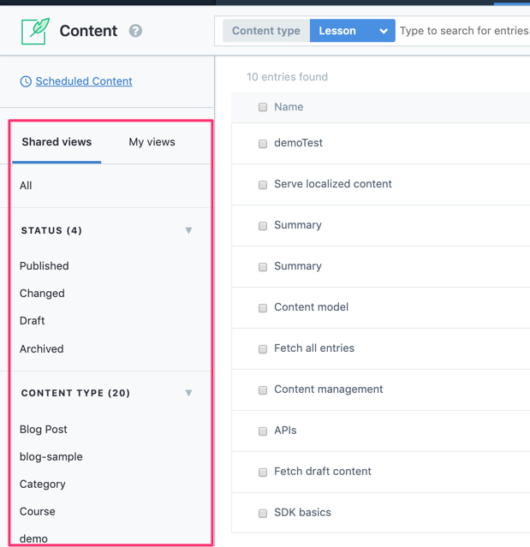
一言でいうと、フィルターの検索条件も含めて見た目を保存できる機能です。検索条件のブックマークに近いイメージ!
毎回フィルター条件を毎回入力する手間が省けます。またフォルダ管理もできるので、コンテンツも整理するときも便利です!
Shared viewsとMy viewsの違いは以下の通りです。
| Shared views | チームにも公開されるviews |
| My views | 自分だけが閲覧できるviews |
個人のみで使用する場合は、Shared views・My viewsどちらでも支障はないでしょう。
複数のメンバーの際は、Shared viewsにすべきかどうかについては、適宜、判断する必要があります。
さっそく、作り方を紹介していきます。

STEP.1
保存したいviewのまま、「save as view」をクリック

STEP.2
名前を入力し、Shared viewsかMy viewsを選択後、保存
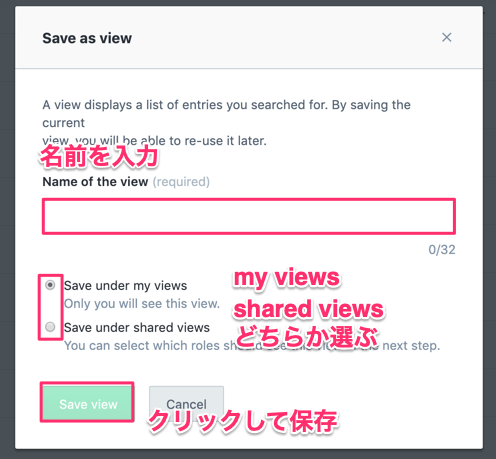
STEP.3
Shared viewsかMy viewsに登録された名前をクリックすればOK!
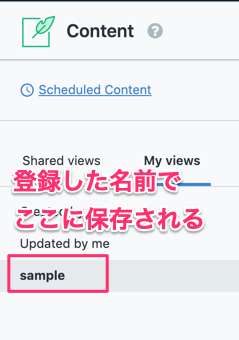
これで完了です!
一連の流れのGIFも参考にしてみて下さい!

フォルダ作成して整理する方法
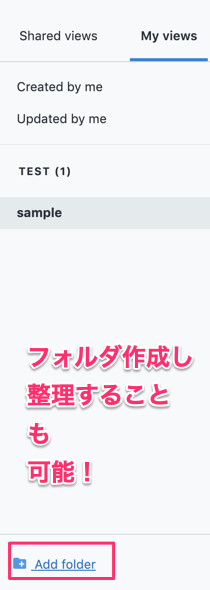
作成したShared views・My viewsはフォルダごとに管理できます。
好きなフォルダ名を登録して、保存するだけ。超簡単です!

最後に、自作したviewを、フォルダにドラッグ&ドロップすればOK!
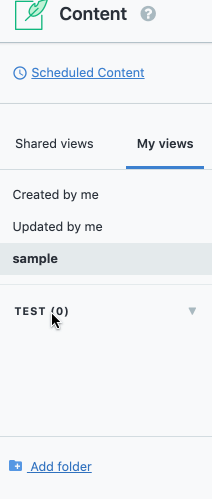
最後に
以上になります。Shared viewsとMy viewsを使えば、特定のコンテンツをすぐに見れるので役立ちます。
ぜひ興味ある方はやってみて下さい!
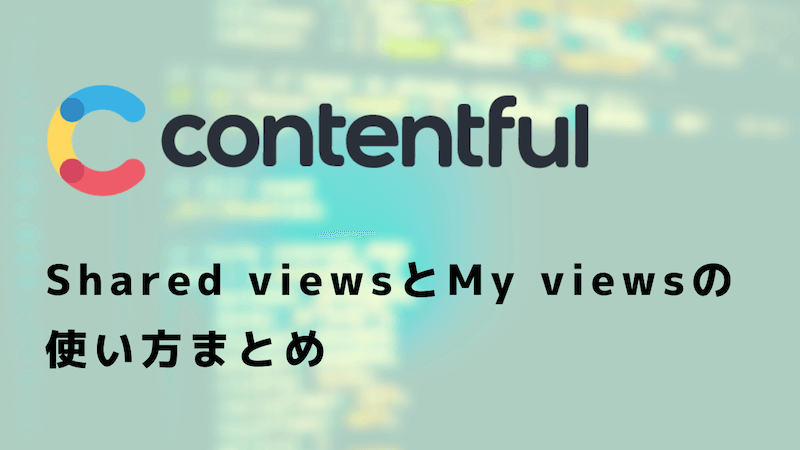

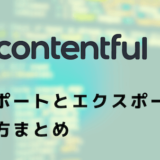
コメントを残す